


日常的工作中,我们难免会需要看一些视频或者听语音,但是有win10用户在观看的时候发现win10系统没有声音,那么遇到这种情况我们应该怎么办呢?下面小编来给大家分享一下win10系统没有声音的解决方法,跟着小编一起接着往下看吧。
win10怎么装声卡驱动的方法:
第一步:在win10系统桌面上鼠标右击 此电脑 图标,在弹出的菜单中选择 属性 选项,在进入系统界面中鼠标点击左侧菜单中的 设备管理器 选项。
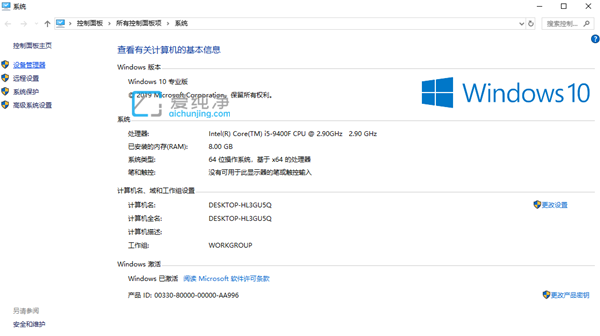
第二步:在打开的win10设备管理器窗口中,展开声音、视频和游戏控制器 选项,鼠标右击 Realtek High声卡驱动,在出现的菜单中选择更新驱动程序(P)。
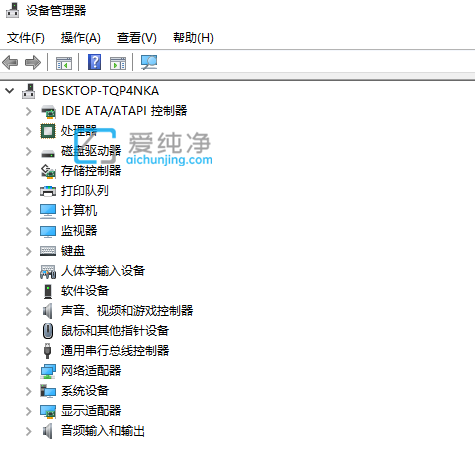
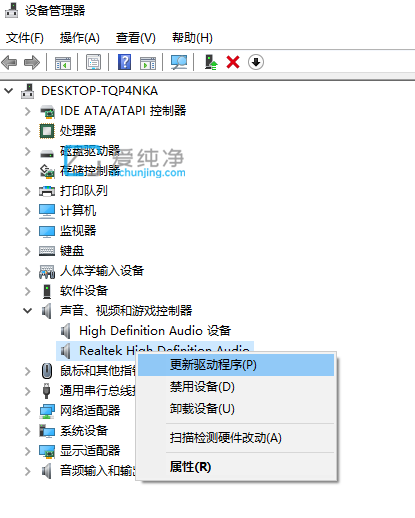
第三步:在弹出的窗更新驱动程序界面中,选择自动搜索更新的驱动程序软件(S),更新驱动程序就可以了,如果找不到我们可以使用第三方的360驱动大师更新一下驱动程序。
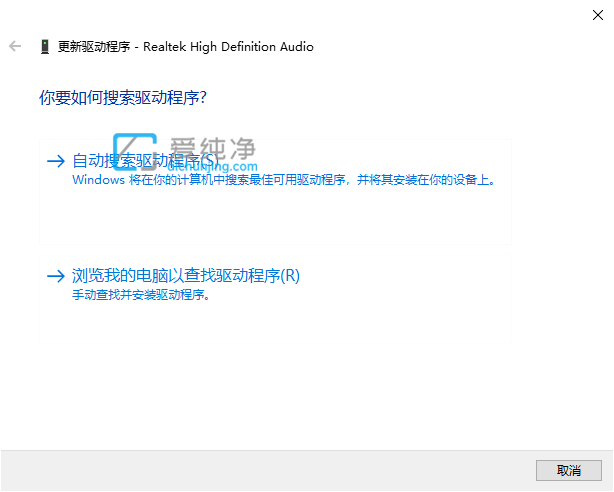
以上的内容就是关于win10系统没有声音的详细解决方法了,希望能够帮助到你,更多精彩资讯,尽在爱纯净。
| 留言与评论(共有 条评论) |